
પદ્ધતિ 1: એડોબ ફોટોશોપ
એડોબ ફોટોશોપ એ લાખો વપરાશકર્તાઓના કમ્પ્યુટર્સ પર સ્થાપિત સૌથી લોકપ્રિય ગ્રાફિક સંપાદક છે. તેમાં છબીઓ બનાવવા અને સંપાદિત કરવા માટેના બધા જરૂરી સાધનો છે, જેમાં ફોટો પ્રોસેસિંગ કાર્યો શામેલ છે. આ પ્રોગ્રામથી તમે સરળતાથી ફોટોમાં એક શિલાલેખ લાવી શકો છો, ફક્ત થોડી મિનિટોનો ખર્ચ કરી શકો છો.
- જો તમે આ પહેલા કર્યું નથી, તો તમારા કમ્પ્યુટર પર ફોટોશોપ ઇન્સ્ટોલ કરો. જ્યારે તમે મુખ્ય વિંડોમાં પ્રથમ પ્રારંભ કરો છો, ત્યારે ખોલો ક્લિક કરો.
- "એક્સપ્લોરર" દ્વારા, તે છબી પસંદ કરો કે જેમાં તમે ટેક્સ્ટ લાગુ કરવા માંગો છો.
- રંગ પ્રોફાઇલ પ્રક્રિયા વિના ઉમેરાની પુષ્ટિ કરો.
- તરત જ તમે ડાબા ફલક પર "ટેક્સ્ટ" ફંક્શન પસંદ કરી શકો છો.
- ઇનપુટ ક્ષેત્રને સક્રિય કરવા માટે ચિત્રમાં કોઈપણ અનુકૂળ સ્થાન પર ડાબી માઉસ બટનને ક્લિક કરો.
- તમે ટોચની પેનલ પર દેખાતા સાધનોનો ઉપયોગ કરીને ફૉન્ટ, તેના કદ, ઓરિએન્ટેશન, રંગ અને અન્ય પરિમાણોને બદલી શકો છો.
- પછી ટાઇપ કરવાનું શરૂ કરો, અને પૂર્ણ થયા પછી, ટેક્સ્ટને બરાબર સ્થાનાંતરિત કરવા માટે "ખસેડો" બટનનો ઉપયોગ કરો જ્યાં તે હોવું આવશ્યક છે.
- જો તમે કોઈ ફોટા પર પ્રક્રિયા કરતી વખતે કોઈ એકને ખેંચીને લેયરને નિયંત્રિત કરી શકો છો, ઉદાહરણ તરીકે, ટેક્સ્ટ બીજા સ્તર હેઠળ હોવું જોઈએ.
- જો તમે ટેક્સ્ટને જમણું-ક્લિક કરીને સ્તર પર ક્લિક કરો છો, તો સંદર્ભ મેનૂ દેખાશે, જેમાં એક "ઓવરલે પરિમાણો" આઇટમ છે, જે શિલાલેખના દેખાવની રજૂઆત સાથે નવી વિંડો ખોલીને.
- તેમાં તમે યોગ્ય ચેકમાર્ક્સને ચિહ્નિત કરીને વિવિધ શૈલીઓ લાગુ કરી શકો છો. દરેક શૈલીમાં તેની પોતાની સેટિંગ્સ હોય છે: ઉદાહરણ તરીકે, તમે રંગ, રેખા જાડાઈ, તેની દિશા અને સ્ટ્રોક માટે પ્રકાર પસંદ કરી શકો છો. શેડ માટે, તેની તીવ્રતા, અભિગમ અને પારદર્શિતાની સ્થાપના કરવામાં આવી છે. વર્તમાન પ્રકારના દરેક તેમના પરિમાણો દ્વારા વર્ગીકૃત કરવામાં આવે છે, જ્યારે તમે સ્ટાઇલ સ્ટ્રિંગ પર ક્લિક કરો છો ત્યારે તમે પોતાને પરિચિત કરી શકો છો.
- તમામ ઓવરલેઝ મુખ્ય વિંડોમાં લેયર હેઠળની સૂચિ તરીકે પ્રદર્શિત થાય છે. આંખના આયકન પર ક્લિક કરો જો તમે અસરને છુપાવવા માંગતા હો અને તે પછી શિલાલેખ કેવી રીતે પ્રદર્શિત થાય તે જુઓ. શૈલીની પૃષ્ઠભૂમિ પર એક શિલાલેખ વધુ દૃશ્યમાન બનાવવા અથવા તેને એક રસપ્રદ ડિઝાઇન આપવા માટે શૈલીઓ સાથે પ્રયોગ.
- એકવાર કામ સમાપ્ત થઈ જાય, તો ફોટો બચાવી શકાય છે. "ફાઇલ" મેનૂ ખોલો અને દેખાતી સૂચિમાંથી, "સેવ તરીકે" પસંદ કરો.
- પ્રદર્શિત "સેવિંગ" વિંડોમાં, કમ્પ્યુટર પરની ફાઇલ માટે સ્થાનનો ઉલ્લેખ કરો, તેનું નામ બદલો અને ફોર્મેટને યોગ્યમાં બદલો.
- જો ફાઇલ કદ પસંદ કરવા વિશે સ્ક્રીન પર વિનંતી દેખાય છે, તો ગતિને પ્રોસેસ કરવાને બદલે ગુણવત્તાને પ્રાધાન્ય આપો જેથી મૂળમાં સમાન રીતે ચિત્ર ઘટકો પ્રદર્શિત થાય.
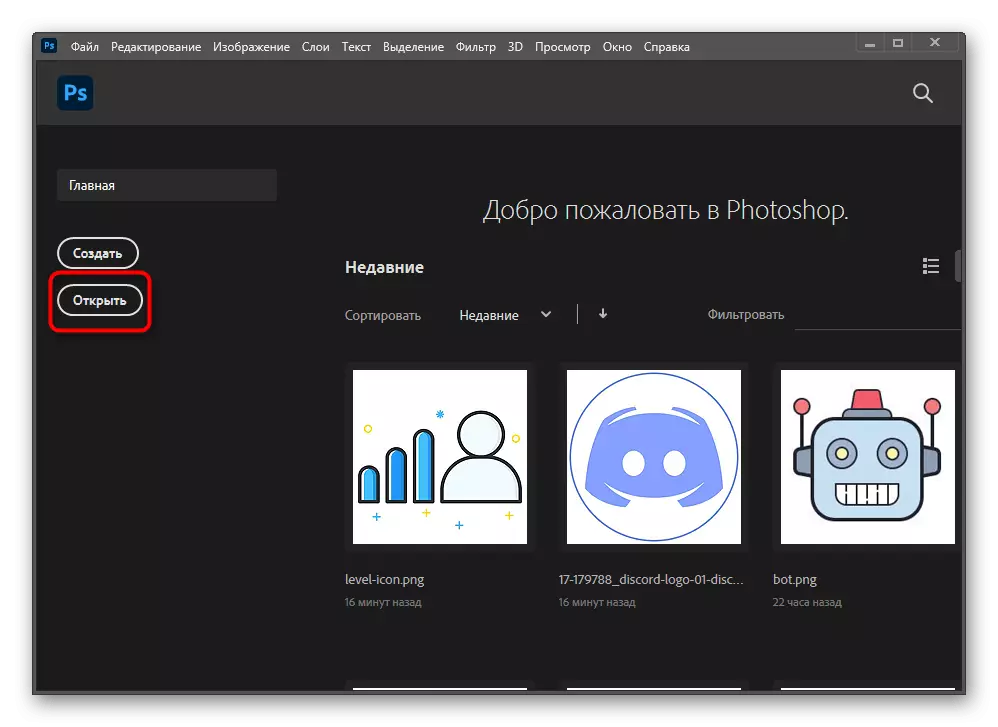

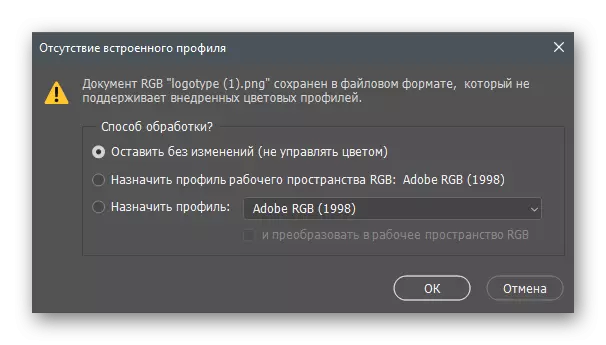
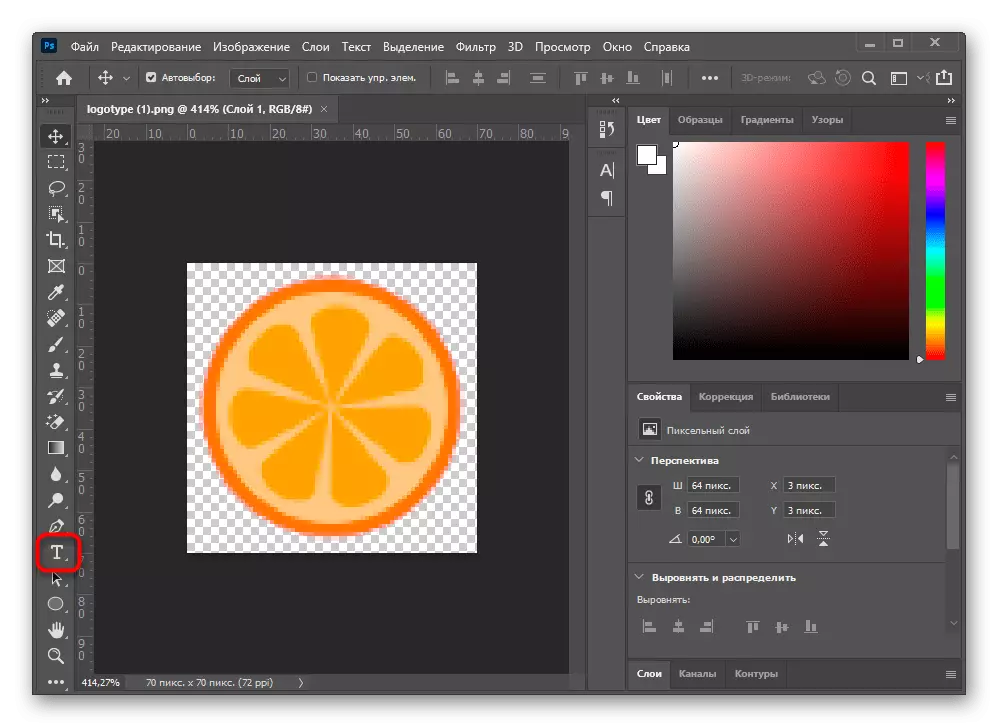

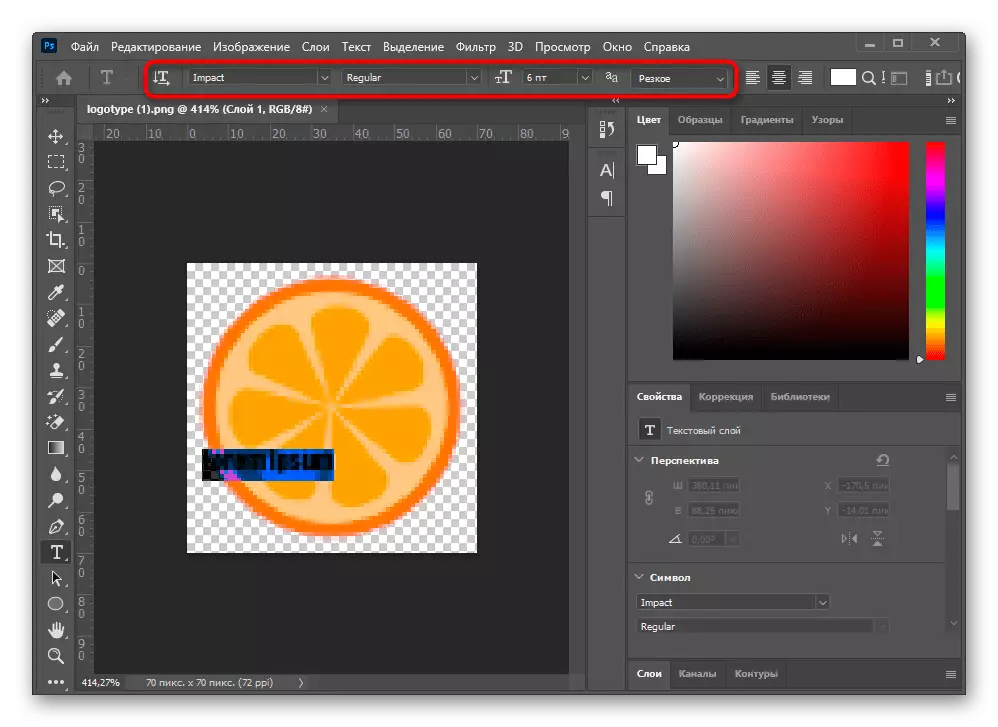
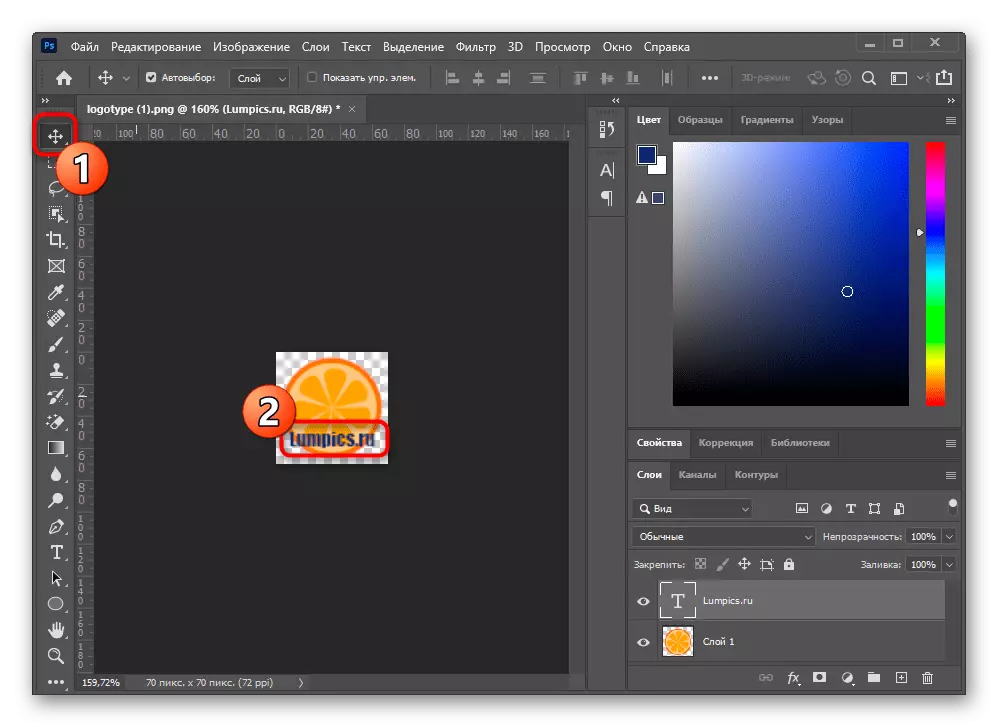
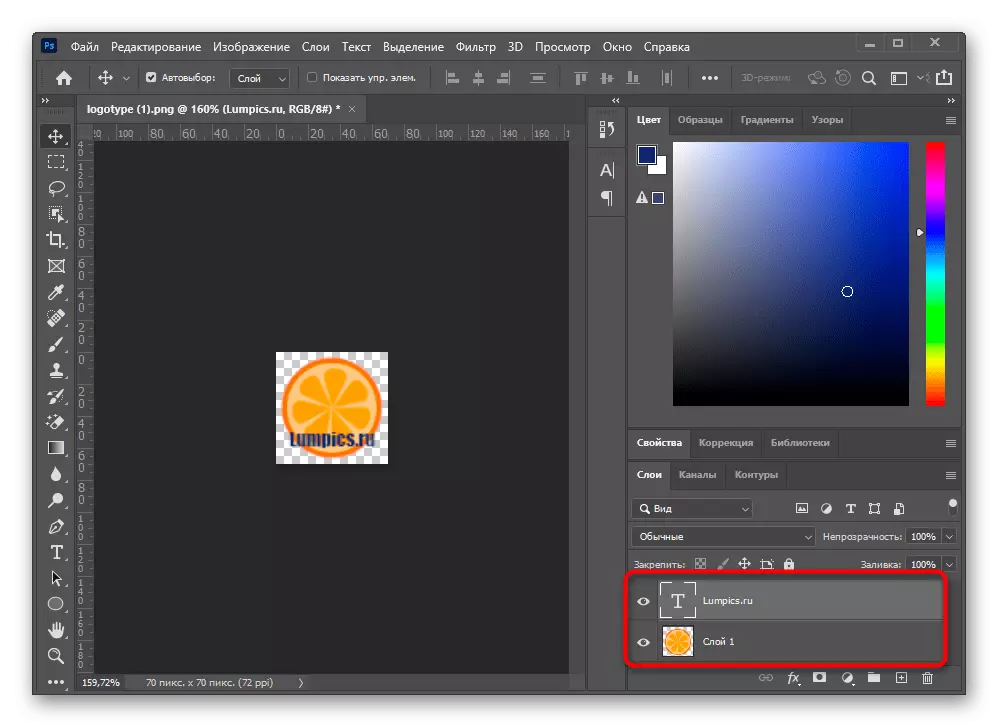


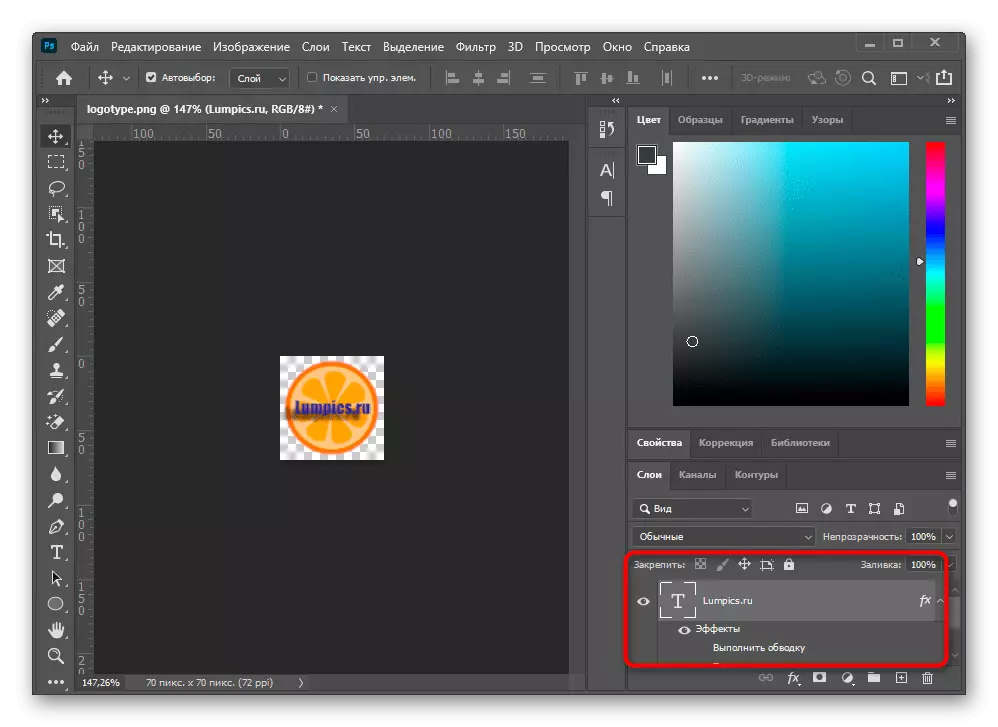

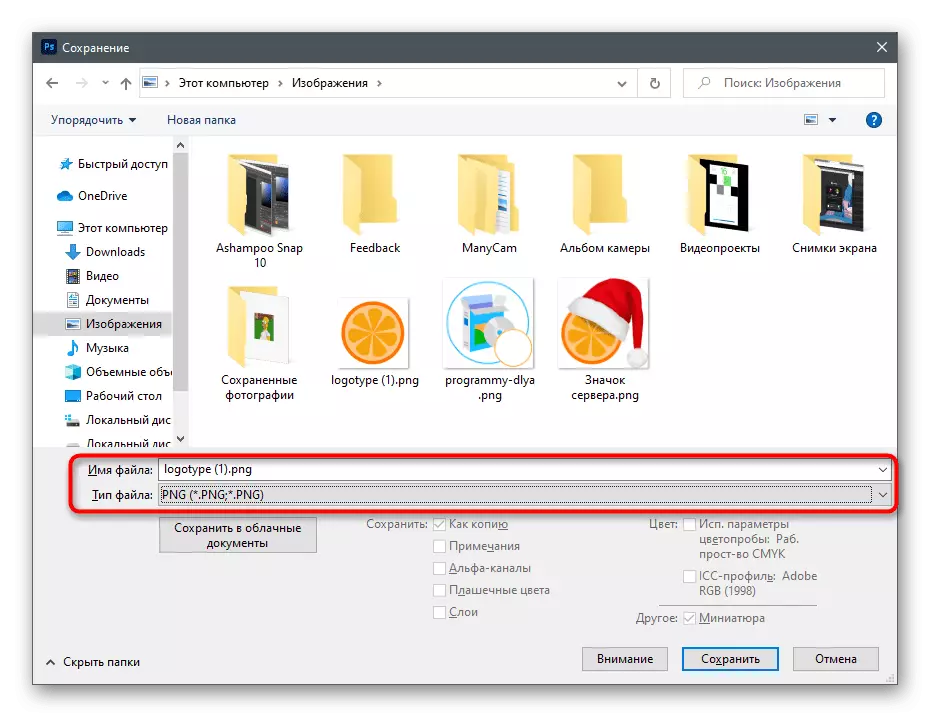
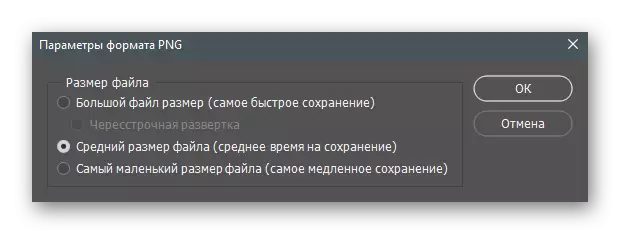
બધા કિસ્સાઓમાં પૂરતી સરળ ટેક્સ્ટ ઓવરલેપ નથી - કેટલીકવાર ચોક્કસ સ્ટાઈલિશમાં તેને વધુ અસરકારક બનાવવા માટે જરૂરી છે. તેને યોગ્ય બનાવો અને ફોટાને વધુ સૌંદર્યલક્ષી દેખાવ આપો જે તમે અમારી અન્ય સામગ્રીમાંથી સૂચનોની સહાયથી કરી શકો છો.
વધુ વાંચો:
ફોટોશોપમાં એક સુંદર શિલાલેખ કેવી રીતે બનાવવું
ફોટોશોપમાં બલ્ક લેટર્સ કેવી રીતે બનાવવું
ફોટોશોપમાં વર્તુળમાં ટેક્સ્ટ કેવી રીતે લખવું
પદ્ધતિ 2: માઈક્રોસોફ્ટ વર્ડ
જો પ્રોસેસિંગ દરમિયાન મુખ્ય ઘટક ફોટો પોતે જ નથી, અને ટેક્સ્ટ - ઉદાહરણ તરીકે, જ્યારે તે તેના પર માહિતીપ્રદ શિલાલેખ સાથે પૃષ્ઠભૂમિ પેટર્ન બનાવવાની વાત આવે છે, ત્યારે તમે માઇક્રોસોફ્ટ વર્ડ ટેક્સ્ટ એડિટર અથવા કોઈપણ અન્ય એનાલોગનો સલામત રીતે ઉપયોગ કરી શકો છો. ટેક્સ્ટ પ્રોસેસર્સ ફોટોમાં શિલાલેખોની લાદવાની પણ ટેકો આપે છે, પરંતુ તે જ એડોબ ફોટોશોપમાં કરવામાં આવે તે રીતે વધુ વિગતવાર પ્રક્રિયા કરવાની મંજૂરી આપતા નથી. જો કે, જો આવી કાર્યક્ષમતા તદ્દન સંતુષ્ટ છે, તો નીચેની લિંક માટે પગલા દ્વારા પગલું માર્ગદર્શિકા વાંચો.
વધુ વાંચો: માઇક્રોસોફ્ટ વર્ડમાં ચિત્ર પર ટેક્સ્ટ ઉમેરો

પદ્ધતિ 3: પેઇન્ટ
તે થાય છે, વપરાશકર્તા કોઈ વધારાનો પ્રોગ્રામ સ્થાપિત કરવા માંગતો નથી અથવા તેને કોઈપણ સંપાદન અને સુધારણા વિના ફક્ત ફોટોમાં સામાન્ય શિલાલેખ બનાવવાની જરૂર છે. આ સંપૂર્ણપણે પ્રમાણભૂત પેઇન્ટ ટૂલનો સામનો કરે છે, જે વિન્ડોઝના તમામ આધુનિક સંસ્કરણોમાં પૂર્વ-ઇન્સ્ટોલ કરેલું છે.
- સ્ટાર્ટ મેનૂ દ્વારા આ એપ્લિકેશનને શોધતા પેઇન્ટ ચલાવો, પછી ફાઇલ સૂચિને વિસ્તૃત કરો.
- તેમાં, ખોલો પસંદ કરો.
- "એક્સપ્લોરર" દ્વારા, એક ફોટો ઉમેરો કે જેમાં તમે ટેક્સ્ટ લાગુ કરવા માંગો છો.
- પેઇન્ટ વિંડોની ટોચ પર અનુરૂપ પેનલ પર "ટેક્સ્ટ" પસંદ કરો.
- તે જગ્યાએ ડાબી માઉસ બટનને ક્લિક કરો જ્યાં શિલાલેખ મૂકવી જોઈએ. ધ્યાનમાં લો કે ટેક્સ્ટ સાથે બ્લોકમાં ઉમેર્યા પછી તે ખસેડવું અશક્ય છે.
- શિલાલેખોના ફોન્ટ ફેરફાર, પૃષ્ઠભૂમિ અને રંગોનો ઉપયોગ કરો, જે આ સાધનને સક્રિય કર્યા પછી ટોચ પર દેખાશે.
- ટેક્સ્ટ દાખલ કરો અને સંપાદન પૂર્ણ કરવા માટે કોઈપણ અન્ય ટૂલ પસંદ કરો. જો પરિણામ તમને અનુકૂળ ન હોય, તો ફેરફારને રદ કરવા અને એક નવું ટેક્સ્ટ બનાવવા માટે CTRL + Z કી સંયોજનને દબાવો.
- પૂર્ણ થયા પછી, ફાઇલ મેનૂને વિસ્તૃત કરો અને ફોટોને અનુકૂળ ફોર્મેટમાં સાચવો.
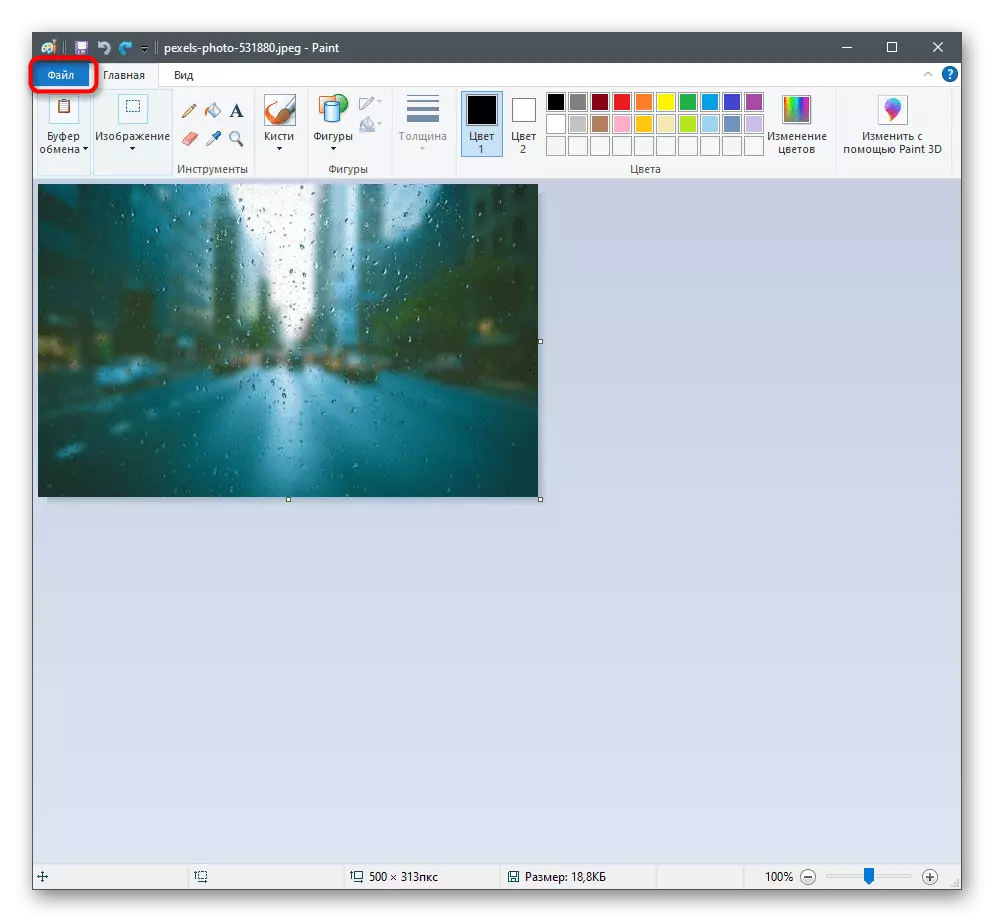
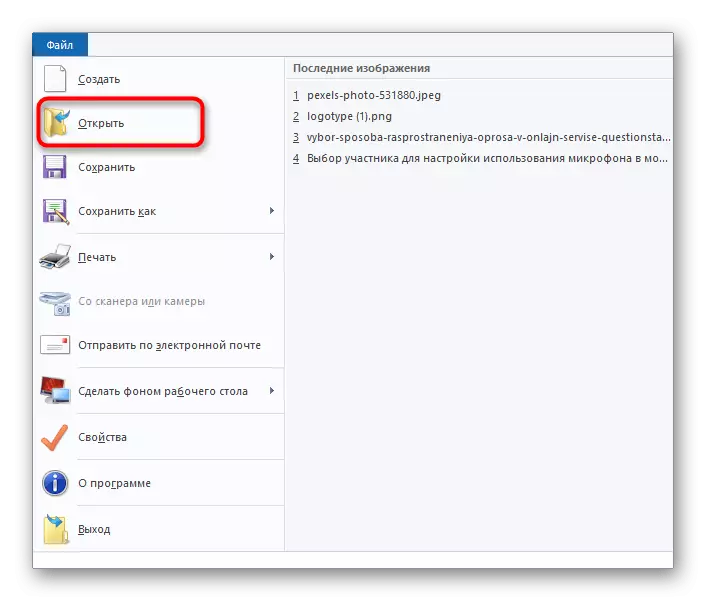
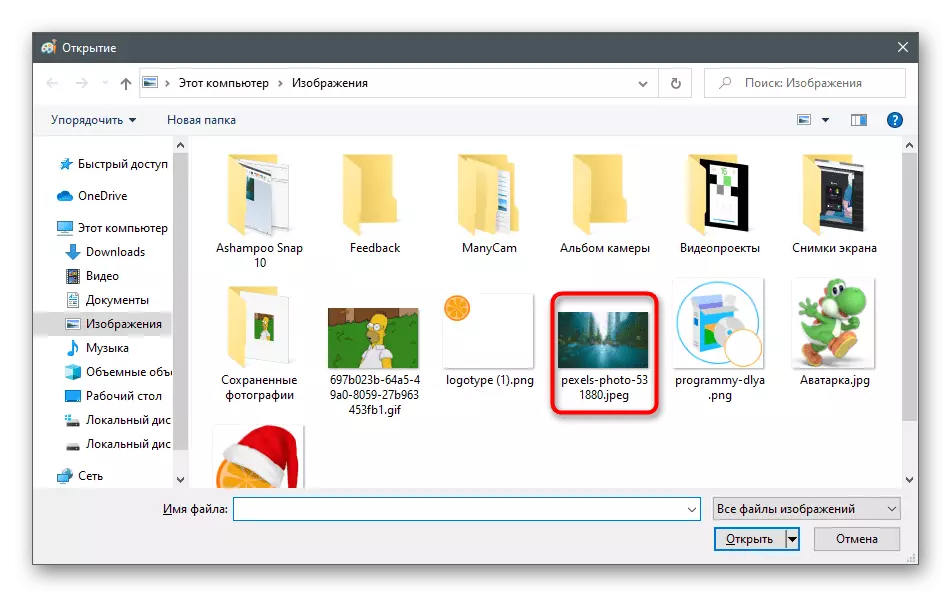


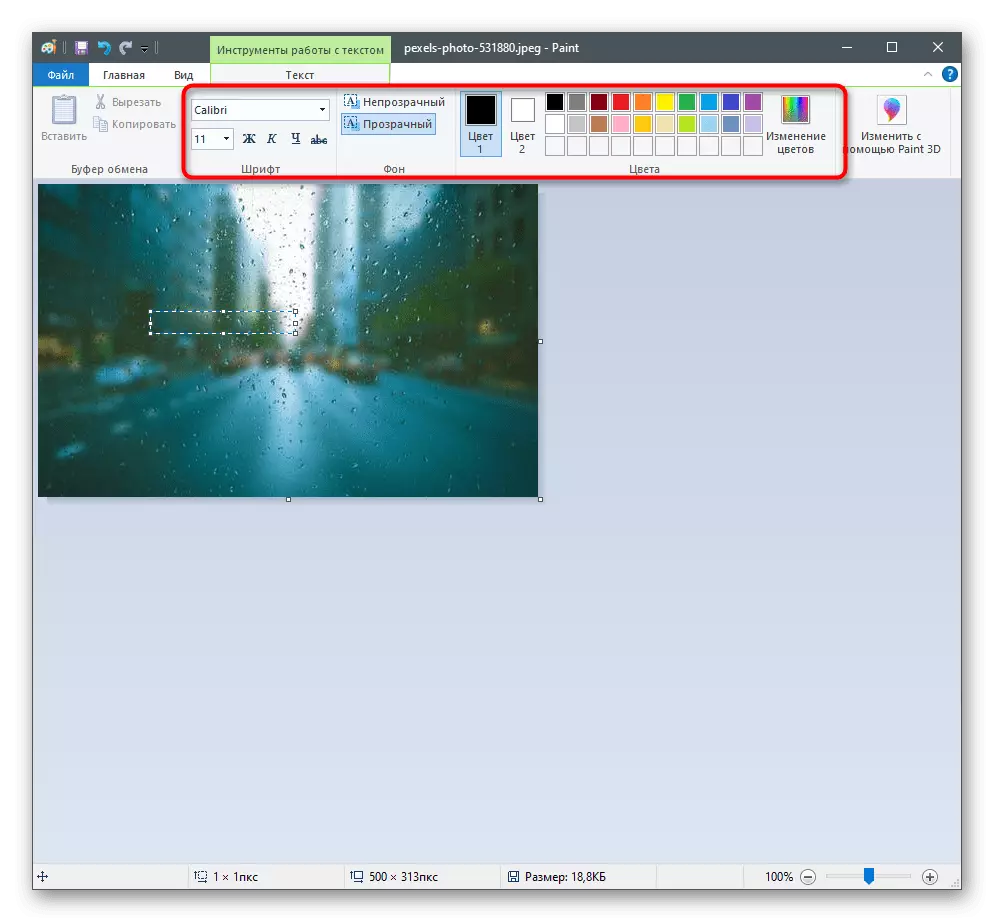

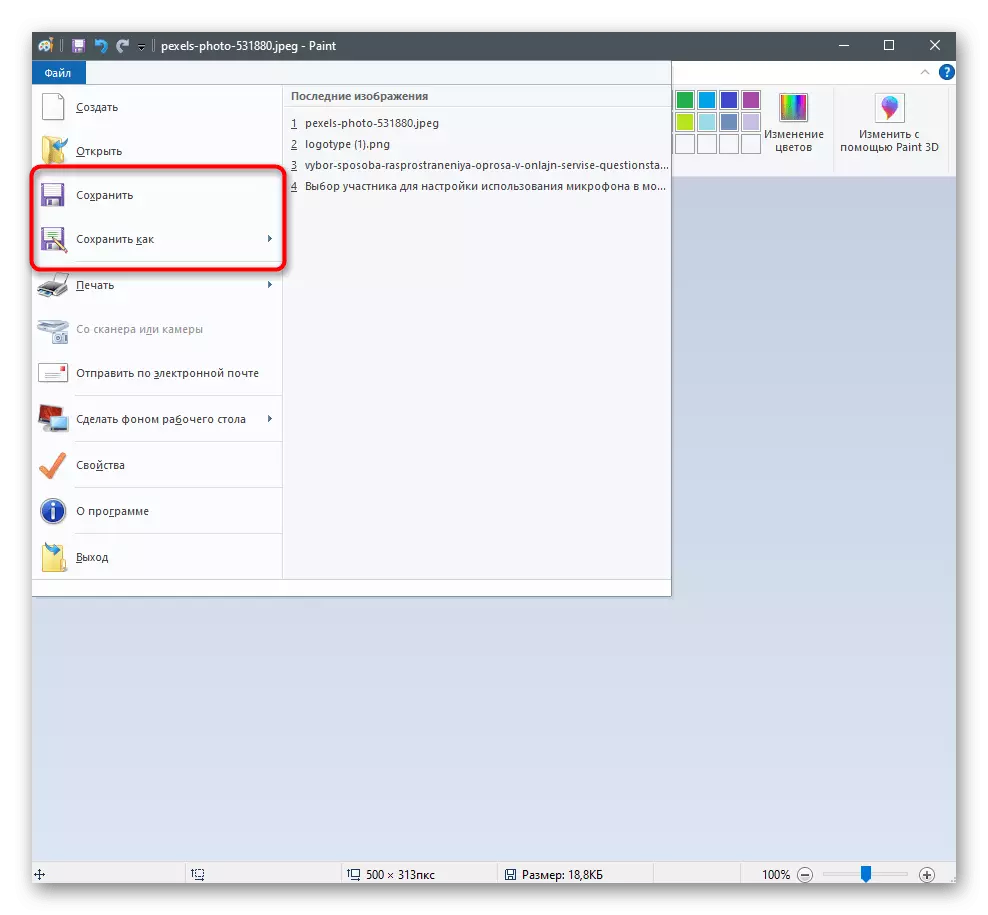
પદ્ધતિ 4: જિમ્પ
અમે GIMP નો ઉપયોગ કરીને પદ્ધતિનું વિશ્લેષણ કરીશું - એક મફત ગ્રાફિક સંપાદક જે મુખ્ય સ્પર્ધા ફોટોશોપ બનાવે છે. તેનો ઉપયોગ એવા કેસોમાં શ્રેષ્ઠ છે જ્યાં તમે છબી સંપાદન કાર્યોનો મોટો સમૂહ મેળવવા માંગો છો, પરંતુ તે એડોબ ફોટોશોપ લાઇસન્સ અથવા આત્મવિશ્વાસ માટે ચૂકવણી કરવા માટે તૈયાર નથી કે તમે વારંવાર પ્રોગ્રામનો ઉપયોગ કરશો. ગીપમાં ફોટોમાં શિલાલેખોની લાદવું તે નીચે પ્રમાણે છે:
- અધિકૃત વેબસાઇટ પર જવા માટે ઉપરના બટનનો ઉપયોગ કરો, તમારા કમ્પ્યુટર પર GIMP ને ડાઉનલોડ કરો અને ઇન્સ્ટોલ કરો. પ્રારંભ કર્યા પછી, "ફાઇલ" મેનૂને વિસ્તૃત કરો અને ખોલો પસંદ કરો.
- ખુલ્લી છબી વિંડો દેખાશે, જેમાં આવશ્યક ફાઇલના સ્થાન પાથ પર જાય છે અને ખોલવા માટે તેના પર ક્લિક કરો.
- ડાબા ફલક પર તેને સક્રિય કરીને "ટેક્સ્ટ" ટૂલ પસંદ કરો.
- દેખાતી સેટિંગ્સ તપાસો અને તમારી જરૂરિયાતો અનુસાર તેમને સેટ કરો.
- ફોટોમાં કોઈપણ સ્થાન પર LKM દબાવો અને ટેક્સ્ટ ટાઇપ કરવાનું પ્રારંભ કરો.
- જલદી જ આ ઑપરેશન પૂર્ણ થયું છે, "ખસેડો" સાધનને સક્રિય કરો અને ચિત્રમાં યોગ્ય સ્થાન પર શિલાલેખ મૂકો.
- જો તમને જરૂર હોય, તો છબી પર ટેક્સ્ટ મૂકવા અથવા થોડું છુપાવવા માટે લેયર ઓવરલેને સંપાદિત કરો.
- પારદર્શિતાને રૂપરેખાંકિત કરવા માટે, ટેક્સ્ટ સાથે સ્તર પર હોવાને કારણે, ટોચની પેનલ દ્વારા "સ્તર" મેનૂ ખોલો. યોગ્ય પરિમાણ પસંદ કરો અને સ્લાઇડરને તમને સંતોષતા સ્થિતિમાં ખસેડો. ટેક્સ્ટ સાથે કામ કરતી વખતે, આ મેનૂના અન્ય પરિમાણોનો લગભગ ક્યારેય ઉપયોગ થતો નથી, તેથી આગળ વધો.
- આગામી મેનુ "રંગ" છે. તે સ્તરના રંગને પ્રદર્શિત કરવા સાથે સંકળાયેલી ઘણી જુદી જુદી વસ્તુઓ ધરાવે છે. પડછાયાઓ અને પ્રકાશ, તેજ અથવા સંતૃપ્તિ સાથેનો પ્રયોગ, જો તમે માનક રંગમાં બનાવેલા શિલાલેખને જોતા નથી.
- "ફિલ્ટર્સ" માં જૂથો દ્વારા વિઝ્યુઅલ ઇફેક્ટ્સ છે. તેમાંના એક પર માઉસ અને તેને લાગુ કરવા માટે કોઈપણ ફિલ્ટર પસંદ કરો. તરત જ પરિણામ વાંચો અને જો તે અનુકૂળ ન હોય તો ચેકબૉક્સને દૂર કરો.
- એકવાર છબી બચાવવા માટે તૈયાર થઈ જાય, પહેલાથી જ પરિચિત "ફાઇલ" મેનૂને વિસ્તૃત કરો અને ત્યાં આઇટમ "નિકાસ" ત્યાં ત્યાં શોધો.
- ઉપલબ્ધ ફાઇલ પ્રકારો સાથે સૂચિને વિસ્તૃત કરો.
- ત્યાં તે શોધો જેમાં તમે છબીને સાચવવા માંગો છો, પછી તેનું નામ સેટ કરો અને નિકાસની પુષ્ટિ કરો.

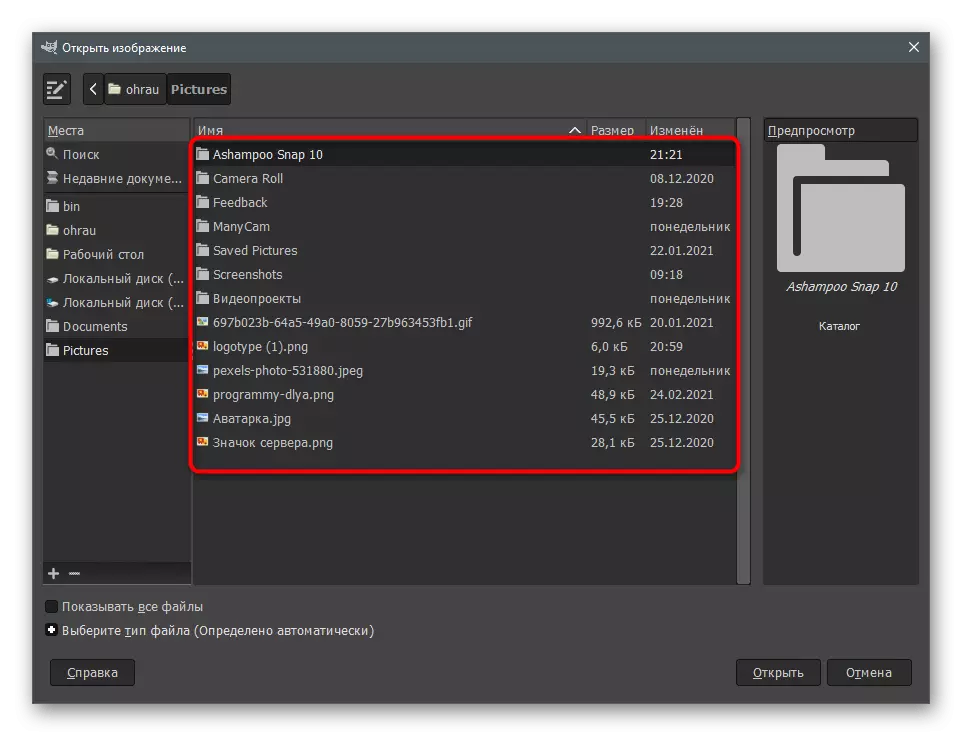
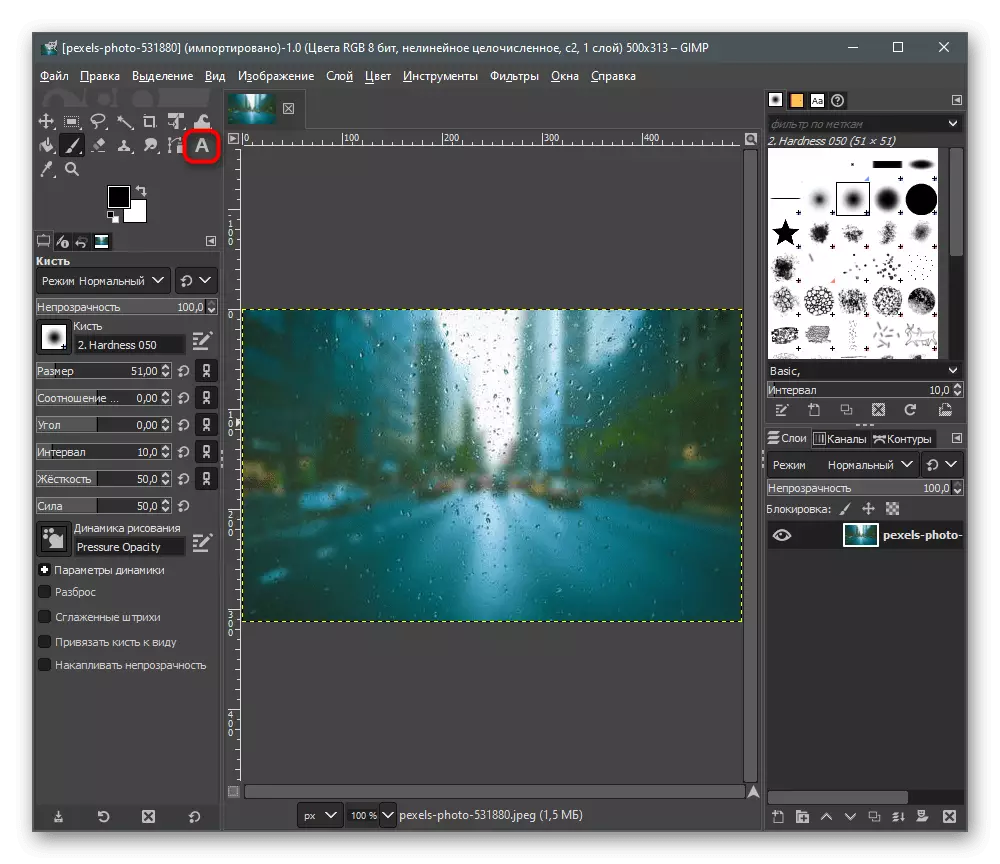

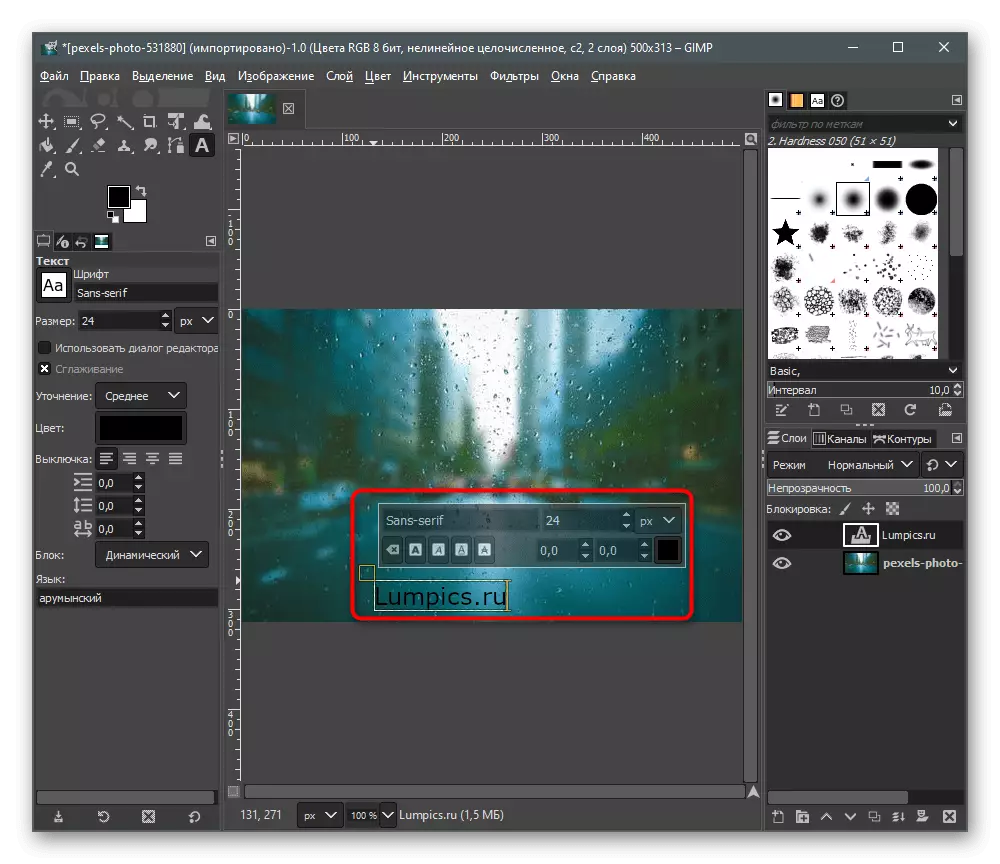
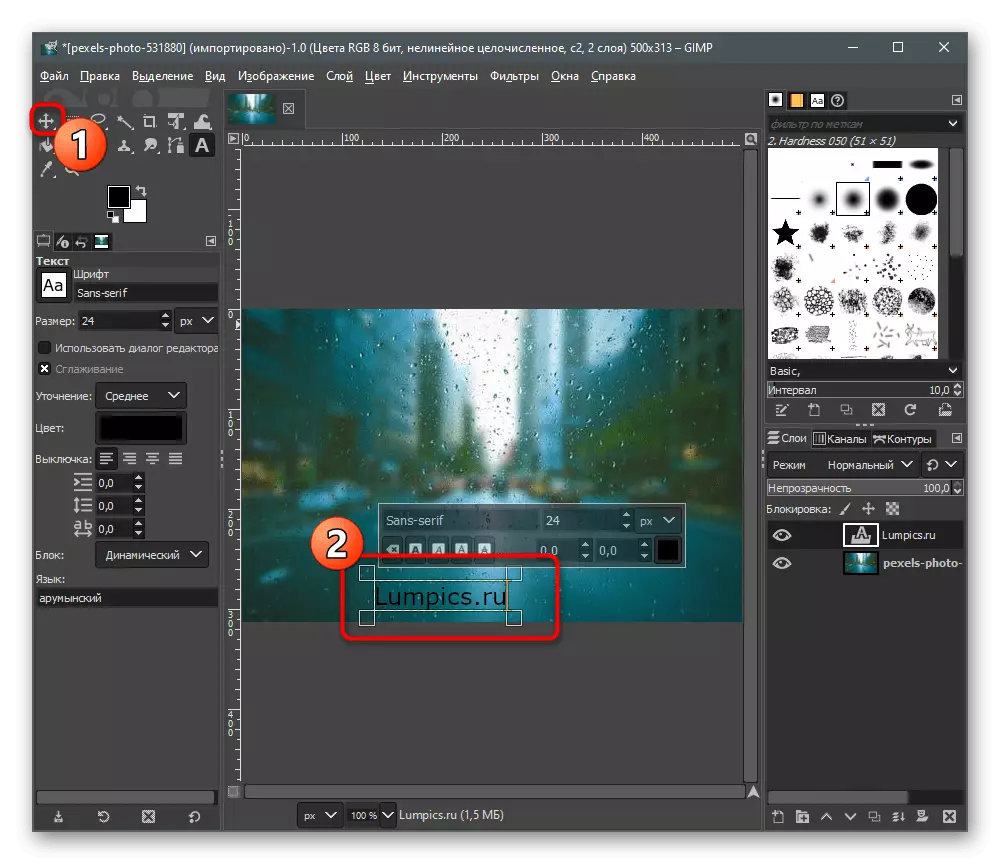

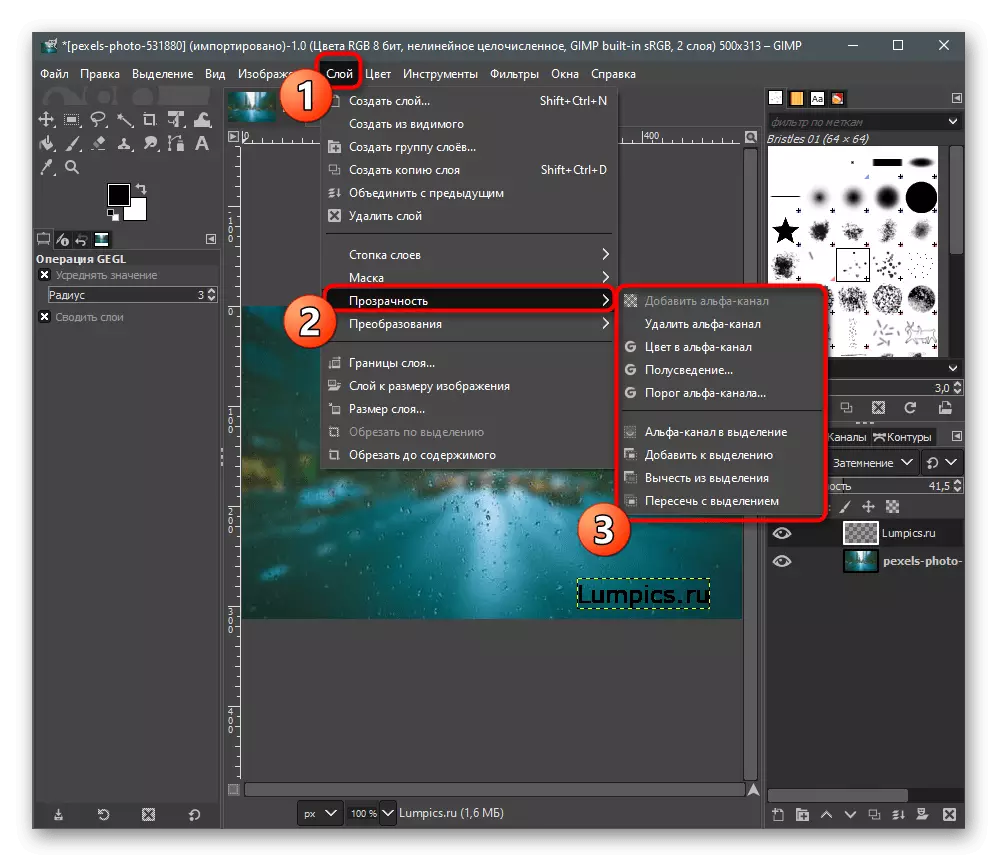


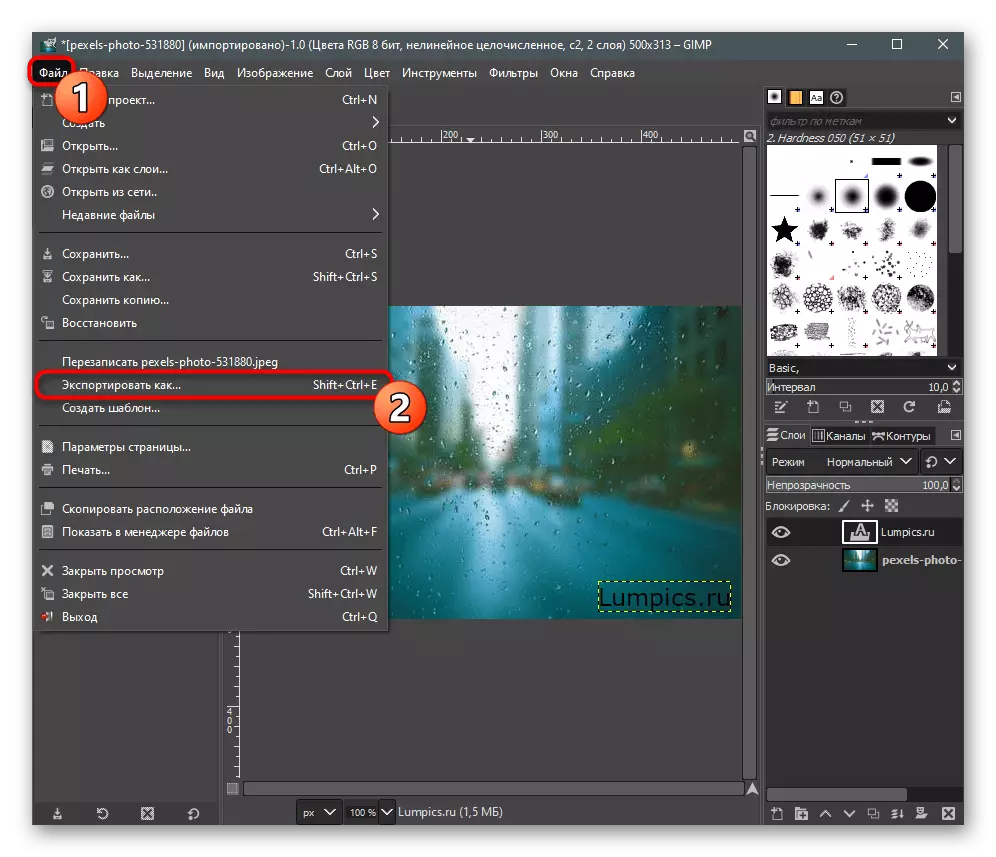
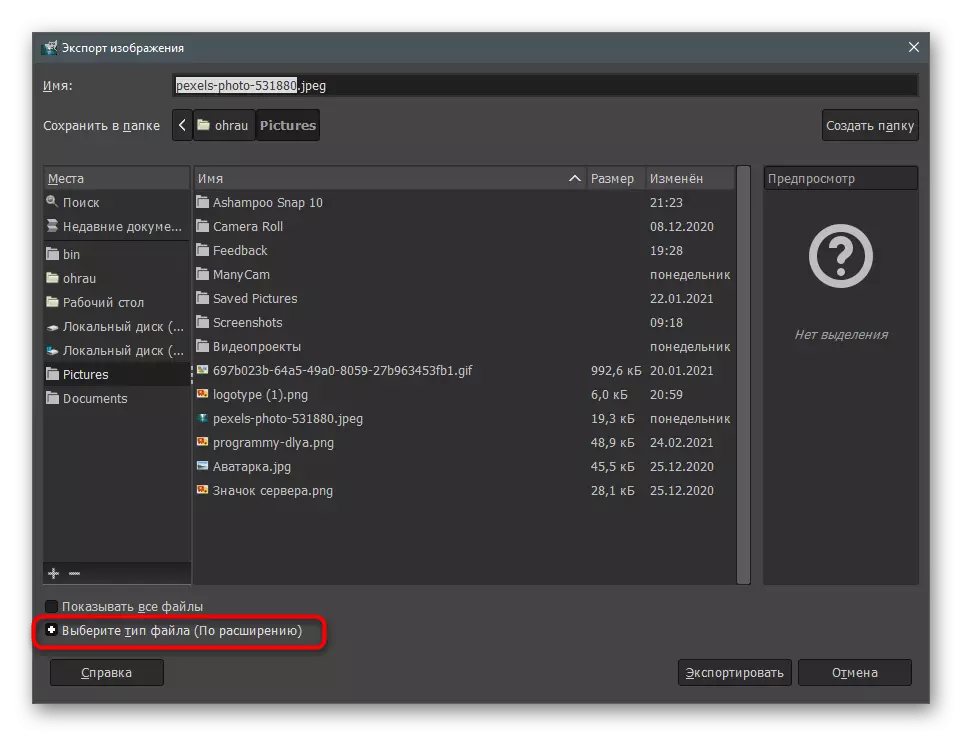
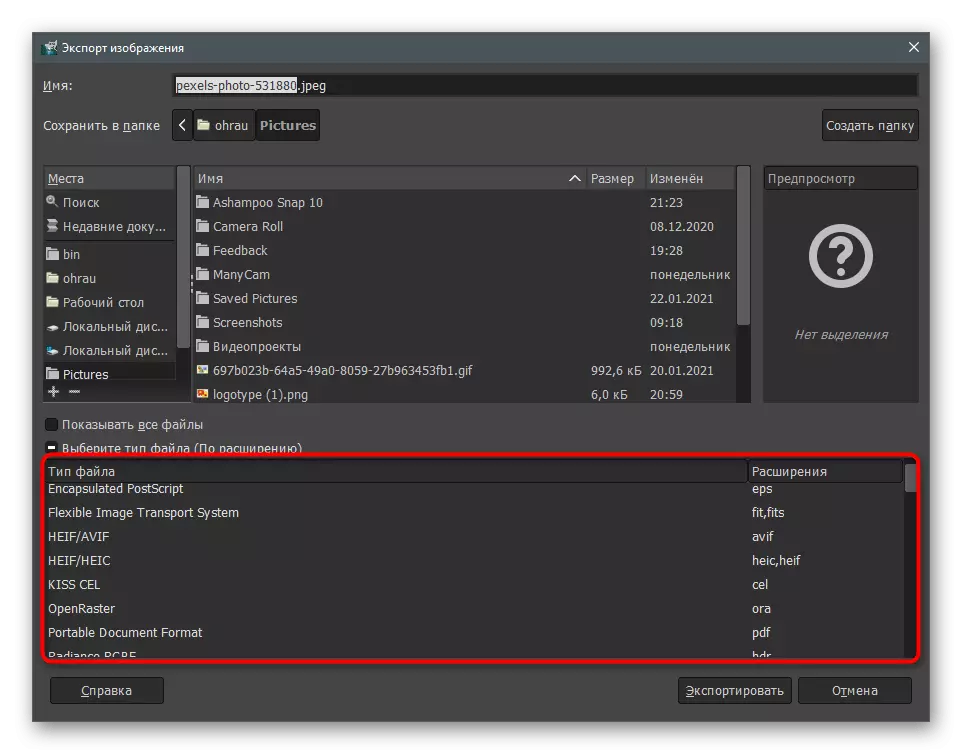
જો તમે અગાઉ જિમ્પ અથવા સમાન ગ્રાફિક સંપાદકોમાં કામ કરવાની જરૂર નથી, તો અમે નીચે આપેલી લિંક પરના લેખમાંથી સૂચનોનો ઉપયોગ કરવાનો પ્રસ્તાવ મૂક્યો છે, જ્યાં તેને પ્રોગ્રામના મૂળભૂત સાધનો અને જ્યાં તેઓ લાગુ થઈ શકે છે તે વિશે તેનું વર્ણન કરવામાં આવે છે. આ પ્રોસેસિંગ કરતી વખતે ફોટોને વધુ સુંદર બનાવશે અને વધુ સુંદર બનાવશે.
વધુ વાંચો: જિમ્પ ગ્રાફિક સંપાદકમાં મૂળભૂત કાર્યો કરે છે
ફોટોગ્રાફીમાં શિલાલેખો ઉમેરવા માટે અન્ય પ્રોગ્રામ્સ યોગ્ય છે. તેઓ લગભગ સમાન સિદ્ધાંત દ્વારા વર્ણવેલ ગ્રાફિક સંપાદકો તરીકે કામ કરે છે, પરંતુ તેમની પોતાની લાક્ષણિકતાઓ ધરાવે છે. તેમને તપાસો અને ઉપરોક્ત કંઈ નથી જો તમારા માટે કોઈ ઉકેલ પસંદ કરો.
વધુ વાંચો: ફોટોમાં શિલાલેખોને લાદવાના પ્રોગ્રામ્સ
પદ્ધતિ 5: ઑનલાઇન સેવાઓ
અમે ખાસ ઑનલાઇન સેવાઓના અસ્તિત્વના સંદર્ભમાં એક લેખ પૂર્ણ કર્યો, જેની કાર્યક્ષમતા ફોટો પ્રોસેસિંગ પર ધ્યાન કેન્દ્રિત કરે છે. તેમાંના મોટા ભાગના તમને ઇમેજ પર એક શિલાલેખ લાદવાની અને તેને દરેક રીતે સંપાદિત કરવાની મંજૂરી આપે છે, ડિઝાઇનને બદલો. જો તમે સૉફ્ટવેરને ડાઉનલોડ અને ઉપયોગ કરવા માંગતા નથી, તો આવી સાઇટ્સ એક આદર્શ ઉકેલ બનશે.
વધુ વાંચો: ફોટા ઑનલાઇન પર શિલાલેખો ઉમેરવાનું
